原标题:"水星MW310R路由器恢复出厂设置方法"的相关教程资料分享。- 【WiFi之家网】编辑整理。

水星MW310R路由器怎么复位,也即是将其恢复出厂设置?有2种方法可以把水星MW310R路由器恢复出厂设置:
1、按住复位按钮复位
2、登录到设置界面复位
这2种方法的详细操作、注意事项,下面小编会进行详细的介绍。
重要说明:
恢复出厂设置后,会清楚路由器中的所有配置信息,简单的说,就是恢复出厂设置后,路由器就不能上网了。必须要重新对路由器进行设置,设置成功后,才能上网的。
重新设置路由器上网时,需要用到宽带账号、宽带密码。所以,请确保你还记得你们家的宽带账号、宽带密码,在这个前提下,再来将路由器恢复出厂设置。
方法一、按住复位按钮复位
1、在水星MW310R路由器的机身,有一个复位按钮:RESET,请先找到这个复位按钮。
2、给MW310R路由器插上电源,一直按住RESET按钮不要松开。然后观察水星MW310R路由器上的指示灯,当所有指示灯熄灭并重新闪烁的时候,表示已经恢复出厂设置成功,这时候可以松开RESET按钮了。
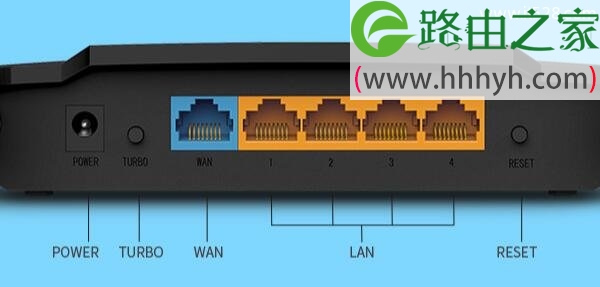
方法二、登录到设置界面复位
重要说明:
水星MW310R路由器有V1、V2、V4、V5共4个版本。其中V5版本的水星MW310R路由器,采用了全新的WEB管理界面,在各种设置上面与前面几个版本的MW310R路由器有很大的差距。
水星系列路由器的硬件版本,可以在路由器底部标签上查看到,如下图所示。

1、登录设置界面
(1)、V1-V4版本的MW310R路由器
请在浏览器地址栏输入:192.168.1.1——>“用户名”输入:admin、“密码”输入:admin,登录到设置界面
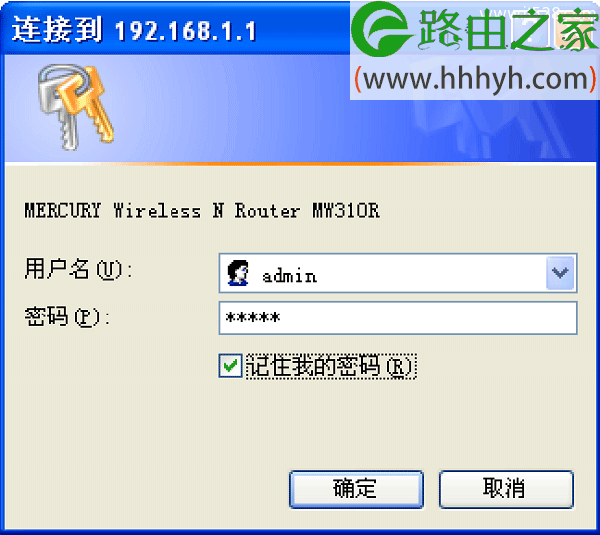
温馨提示:
V4版本的水星MW310R路由器,没有默认密码。需要输入之前用户自己设置的“管理员密码”,来登录到设置界面
(2)、V5.0版本的MW310R路由器
在浏览器地址栏中输入:melogin.cn——>输入“登录密码”,进入到设置界面。
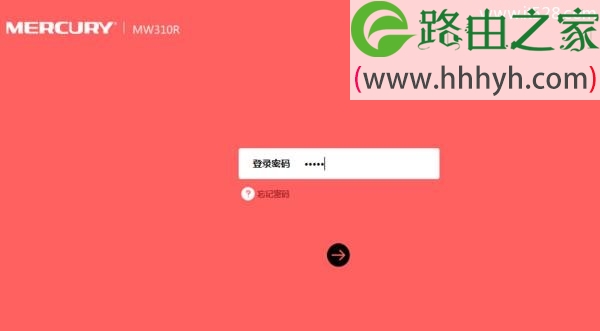
2、复位MW310R路由器
(1)、V1-V4版本的MW310R复位
点击“系统工具”——>“恢复出厂设置”——>在弹出的界面中,再次点击“恢复出厂设置”选项,如下图所示。
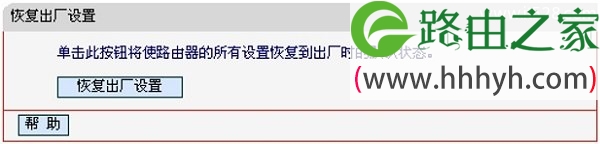
(2)、V5.0版本MW310R复位
点击“高级设置”——>“设备管理”——>“恢复出厂设置”——>“恢复出厂设置”,如下图所示。
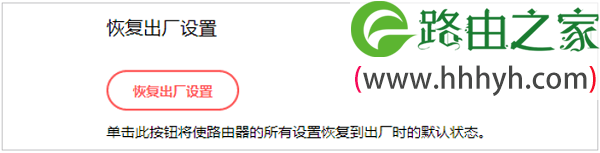
以上就是关于“水星MW310R路由器恢复出厂设置方法”的教程!
原创文章,作者:路由器,如若转载,请注明出处:https://www.224m.com/72564.html

